图片转word乱码怎么办?选对转换方法是关键
图片同样是文字信息的重要载体,图片转Word指的是识别图片中的文字信息,将它们提取出来转换成Word文档,它可以大大提升我们的录入效率,有些小伙伴在将图片转换成Word文档时会遇到出现乱码的情况,图片转Word乱码怎么办?我们应该怎样避免图片转Word出现乱码呢?今天我就给大家分享一下图片转Word的相关经验技巧。

图片转Word为什么会出现乱码?
为了避免在图片转Word时再次出现乱码,我们需要先弄清楚图片转Word的原理和出现乱码的原因。图片转Word利用了文字识别技术,扫描图片中的文字信息,将其提取出来以后写入Word文档,图片转Word出现乱码的主要原因如下:
1、图片中含有Word文档不支持的字体及符号,因此无法导入识别。
2、图片分辨率低、清晰度较差,文字内容排列混乱。
3、所选图片转Word的工具性能低劣,兼容性差。

如何避免图片转Word出现乱码的情况
根据图片转Word出现乱码的常见原因,我们自然可以找到对应的办法,例如在Word文档中导入更多的字体库、进行图片识别时导入图片的原图等等,另外挑选一款性能强大的图片文字识别软件也至关重要。我们可以选择【飞转OCR文字识别】工具来执行各类扫描录入工作,依靠批量处理功能和优秀的识别准确度,它可以提高图片转Word的效率和准确率,并且尽可能地避免出现排版格式错误和乱码。下面我们来演示一下如何用它来将图片转为Word文档:
第一步:首先我们启动【飞转OCR文字识别】软件,在首页点击【批量识别】选项。
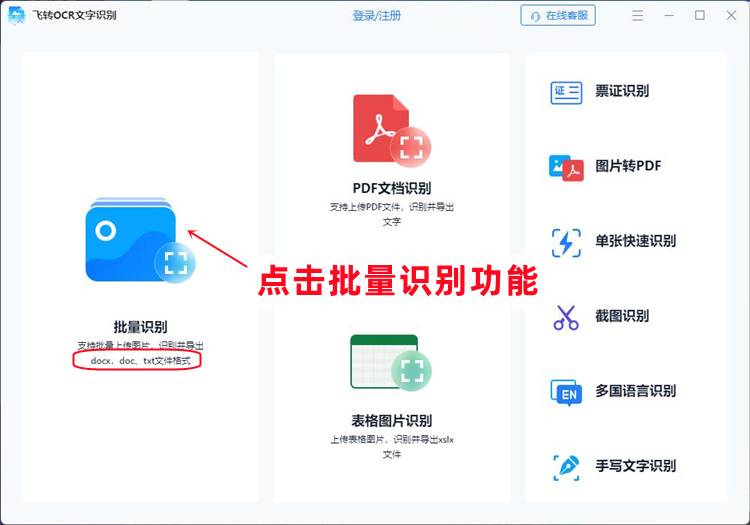
第二步:导入待转换的图片,如需处理多张图片,可以将它们存放在同一文件夹中,然后点击添加文件夹。
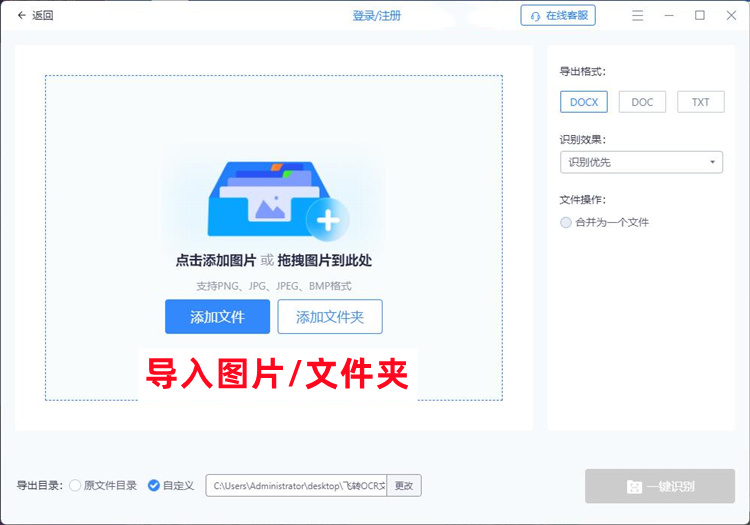
第三步:设置图片内容导出格式为Word文档对应的DOCX格式,根据实际需求选择是否要将多个图片中的内容合并在同一个Word文档中,设置文件的输出路径,然后点击【一键识别】,即可导出识别结果。
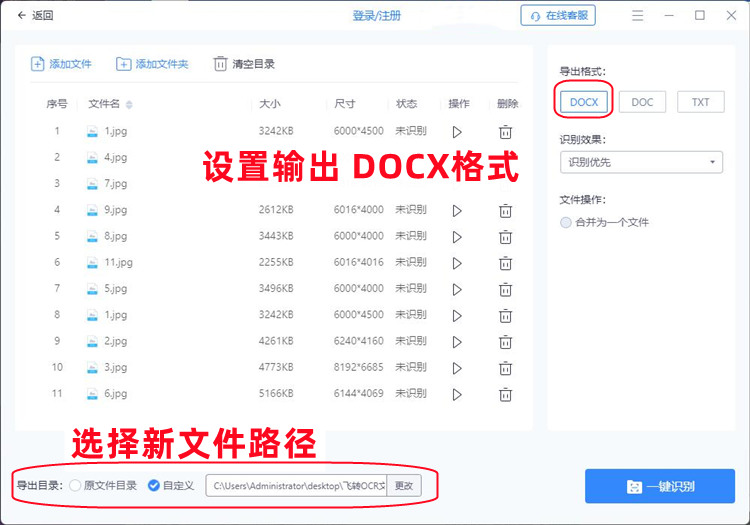
图片转Word乱码怎么办,大家都学会怎么应对了吗?养成良好的软件使用习惯可以帮助我们提高工作效率,减少工作中出现的纰漏和瑕疵。不光是扫描提取图片内容,我们还可以用这个办法识别各种常用文档,不妨拿起你手中的任意文件试一试它的使用效果吧。





